Tous les produits Elgato Gaming sont compatibles avec PlayStation® VR, mais seuls les signaux vidéo non stéréoscopiques peuvent être enregistrés.
Par conséquent, vous ne pouvez pas enregistrer les expériences de réalité virtuelle en 3D.
Vous ne pouvez enregistrer qu’une image classique au format 16:9.
Enregistrement de vidéos
La face arrière du processeur PlayStation® VR offre deux ports HDMI différents.
Le port HDMI TV sert à connecter votre téléviseur.
Le port HDMI PS4 sert à connecter la PlayStation 4 (PS4).

Pour enregistrer un signal vidéo avec votre produit Elgato Gaming :
Recadrage vidéo
Pour que l’image soit correctement enregistrée, sans barres noires sur les côtés, vous pouvez utiliser une commande de recadrage spécifique dans les réglages de capture du logiciel Elgato Game Capture HD.
Cette option n’est disponible que dans Elgato Game Capture HD 3.5 version bêta (et les versions plus récentes du logiciel) sous Windows.
Sous Recadrage, choisissez PlayStation® VR.
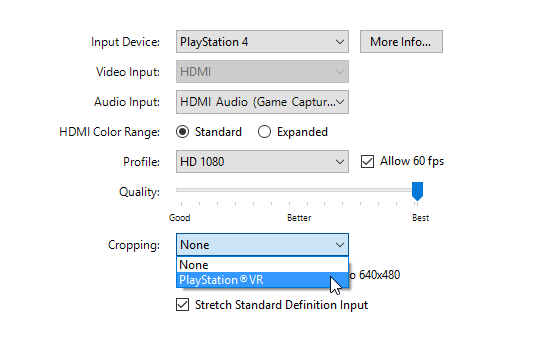
Si vous rencontrez des difficultés pour obtenir un signal, une fois que vous avez branché correctement tous les câbles, essayez de tout redémarrer de façon à établir de nouveau les connexions HDMI :
Si les difficultés persistent, vous pouvez également essayer de débrancher puis de rebrancher les câbles HDMI. Si votre produit Elgato Gaming utilise la connexion USB, vous pouvez débrancher puis rebrancher le câble USB.
Par conséquent, vous ne pouvez pas enregistrer les expériences de réalité virtuelle en 3D.
Vous ne pouvez enregistrer qu’une image classique au format 16:9.
Enregistrement de vidéos
La face arrière du processeur PlayStation® VR offre deux ports HDMI différents.
Le port HDMI TV sert à connecter votre téléviseur.
Le port HDMI PS4 sert à connecter la PlayStation 4 (PS4).
Pour enregistrer un signal vidéo avec votre produit Elgato Gaming :
- Connectez le port HDMI PS4 du processeur PlayStation® VR à votre PlayStation 4 (PS4)
- Connectez le port HDMI TV du processeur PlayStation® VR à l’entrée HDMI de votre produit Elgato Gaming
- Connectez la sortie HDMI de votre produit Elgato Gaming à votre téléviseur
- Connectez votre produit Elgato Gaming à votre PC
Recadrage vidéo
Pour que l’image soit correctement enregistrée, sans barres noires sur les côtés, vous pouvez utiliser une commande de recadrage spécifique dans les réglages de capture du logiciel Elgato Game Capture HD.
Cette option n’est disponible que dans Elgato Game Capture HD 3.5 version bêta (et les versions plus récentes du logiciel) sous Windows.
Sous Recadrage, choisissez PlayStation® VR.
Recadrage vidéo
Si vous rencontrez des difficultés pour obtenir un signal, une fois que vous avez branché correctement tous les câbles, essayez de tout redémarrer de façon à établir de nouveau les connexions HDMI :
- Éteignez votre PlayStation® VR
- Éteignez la PlayStation 4 (PS4)
- Éteignez le PC
- Éteignez le téléviseur
- Allumez le téléviseur, le PC, la PlayStation 4 (PS4), puis votre PlayStation® VR, en respectant cet ordre.
Si les difficultés persistent, vous pouvez également essayer de débrancher puis de rebrancher les câbles HDMI. Si votre produit Elgato Gaming utilise la connexion USB, vous pouvez débrancher puis rebrancher le câble USB.